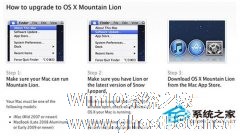-
ISO镜像文件包制作教程
- 时间:2024-11-23 16:15:57
大家好,今天Win10系统之家小编给大家分享「ISO镜像文件包制作教程」的知识,如果能碰巧解决你现在面临的问题,记得收藏本站或分享给你的好友们哟~,现在开始吧!
ISO文件其实就是光盘的镜像文件,刻录软件可以直接把ISO文件刻录成可安装的系统光盘,然后我们利用系统光盘来安装系统。下面小编将给大家详细讲解下ISO镜像文件包的制作教程。
方法/步骤:
1、首先下载最新U精灵程序;
2、下载完成后进行“傻瓜式”下一步下一步默认安装即可;
3、安装完成后,程序会自动运行U精灵主程序,打开主程序之后选择左侧的“ISO制作”选项:

ISO制作-U精灵
4、选择好文件保存路径,点击 3 按钮;

一键生成ISO文件执行提示-U精灵
5、直接点击“确认”即可;

ISO文件制作中
6、ISO镜像文件制作中。。。。

ISO镜像文件制作
7、至此,ISO镜像文件已经制作完成。
上述便是ISO镜像文件包的制作过程,大家都学会了吗?只要大家按照教程一步步操作,你也可以亲手制作出ISO镜像文件包。
以上就是关于「ISO镜像文件包制作教程」的全部内容,本文讲解到这里啦,希望对大家有所帮助。如果你还想了解更多这方面的信息,记得收藏关注本站~
Win10系统之家wWw.gHoSt580.net*文章,不得自行转载,违者必追究!
相关文章
-

ISO文件其实就是光盘的镜像文件,刻录软件可以直接把ISO文件刻录成可安装的系统光盘,然后我们利用系统光盘来安装系统。下面小编将给大家详细讲解下ISO镜像文件包的制作教程。
方法/步骤:
1、首先下载最新U精灵程序;
2、下载完成后进行“傻瓜式”下一步下一步默认安装即可;
3、安装完成后,程序会自动运行U精灵主程序,打开主程序之后选择左... -

ISO是镜像文件的格式,不少大型软件会使用ISO格式来进行传播,这类文件可以理解为数据化的光盘。系统安装都是使用ISO格式进行,那么电脑要如何使用ISO文件来安装系统呢?下面小编就教大家小白一键重装系统如何使用ISO文件安装系统的方法。
详细如下:
1、下载运行小白一键重装系统。
2、在小白一键重装的备份还原页面内选择自定义还原,点击系统iso镜像... -

如今光盘的作用慢慢的变小,相比光盘读取速度慢,更多数的用户喜欢用过U盘来装系统、维护系统,并且U盘操作更加灵活可靠,因此许多用户都希望制作一个多功能的启动U盘,集所有好的功能于一身,那么如何DIY一个可以引导的多功能启动U盘呢?其实并不难,下面小编为大家介绍的这个方法就是带有WinPE、veket、DOS、LinuxLiveCD等多个系统的U盘的方法。使用这个方法,还可以根据自己的需... -
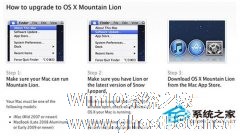
由于苹果系统重视AppStore,不仅连光盘不提供,就连USB版的安装程序也不提供,只提供了MountainLion的相关下载链接,而这个安装包容量高达4.34G。那么有没办法像安装Windows那样将MountainLion系统放在U盘里,制作成启动U盘呢?这个方法是可行的,只要我们有大容量的U盘,用它来制作MACOSX启动盘再合适不过了,这个U盘不仅可以用来升级其他Mac电脑,也...